レポートはいつでも手動で実行して、最新の結果を確認できます。レポート センターにはレポートがグラフィックに表示され、結果をさらに詳しく調べることもできます。レポートを PDF ファイルとしてエクスポートまたは電子メール送信したり、CSV としてデータを保存したりすることもできます。
|
システム レポート
|
操作方法...
-
 レポートの表示
レポートの表示
- レポート センター ホーム ページに移動します。
-
利用できるレポートのリストでレポートを探します。
レポートの名前がわかっている場合は、検索エリアを使用して条件に合わせてリストをフィルタします。あるいは、  または
または  アイコンを使用して、各レポート カテゴリをフィルタします。
アイコンを使用して、各レポート カテゴリをフィルタします。 - レポートを選択します。説明が右側のパネルに表示されます。
- [表示] をクリックします (またはレポート名をダブルクリックします)。レポートが表示されます。
-
 レポート結果の確認
レポート結果の確認
レポートを表示すると、レポート結果が Web ブラウザの新しいウィンドウ枠に表示されます。レポート データは次のフォーマットで表示されます。
サマリ エリア
サマリ エリアには、レポートの生成に使用された検索条件と選択された対象期間が表示されます。
[対象期間] には、選択した期間の開始日と終了日が表示されます。たとえば、対象期間として [今週] を選択した場合、その期間を具体的に示す日付も表示されます。 レポート データ エリア
レポート データはグラフィックに表示されます。
レポートは、多くの場合、要求 (数) またはサイズの単位で表示されます。必要なデータを表示するために [要求] または [サイズ] タブを選択します。
チャートをクリックすると、フォーマット (棒グラフ、円グラフ、および折線グラフ) が切り替わります。 結果表
レポートによって異なりますが、結果はランク順または日付順に表示されます。
結果表のエントリをクリックすると結果を調べることができます。
レポートは、設定により週単位または月単位でグループ化することもできます。[合計] ボタン  を使用して、[総計] または期間ごとの [小計] を表示します。
を使用して、[総計] または期間ごとの [小計] を表示します。 なぜ特定の情報が******として表示されるのでしょうか?
なぜ特定の情報が******として表示されるのでしょうか?
[ データの匿名化 ] ビューから、レポートおよびログ情報にアクセスできる特定のユーザーアカウントを設定できます。個人または特定のユーザー情報は(******)で表示され、関連するアカウントの情報が隠されていることを意味します。
管理役割を持つユーザーアカウントは、特定のアカウントの [ データの匿名化 ] をユーザーセンターで有効または無効にすることができます。詳細については、「ユーザー アクセスの管理」を参照してください。 -
 個々のレコードの調査
個々のレコードの調査
レポート タイプによっては、個々のレコードをさらに詳しく調べることができます。
-
 例: 例:脅威レポートを表示して結果を調べる方法
例: 例:脅威レポートを表示して結果を調べる方法
- レポート センター ホーム ページの [利用できるレポート] セクションで [脅威] を選択します。
-
利用できるシステム レポートのリストで [脅威] を選択します。
 [表示] をクリックします。レポートが表示されます。結果表には、カテゴリと、各カテゴリに含まれるレコードの数とサイズに関する統計が表示されます。
[表示] をクリックします。レポートが表示されます。結果表には、カテゴリと、各カテゴリに含まれるレコードの数とサイズに関する統計が表示されます。  表示。
表示。
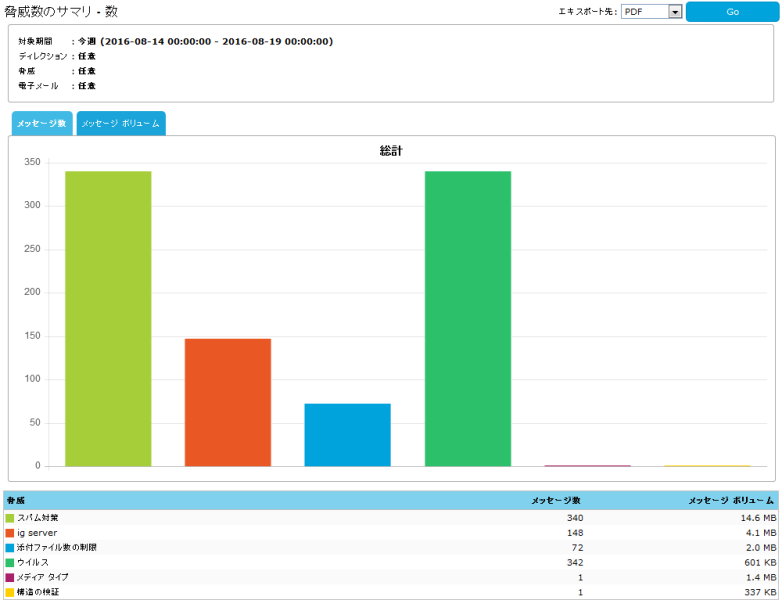
-
調べる脅威のカテゴリをクリックします。たとえば、特に [メディア タイプ] のインスタンスを調べたいとします。
サブカテゴリがある場合は、個々のレコードが表示されるまで、それぞれをクリックします。
カテゴリまたはサブカテゴリを選択するたびに、レポートが Web ブラウザの新しいウィンドウ枠に表示されます。
-
-
 レポートのエクスポート
レポートのエクスポート
レポートは PDF または CSV ファイルとしてエクスポートできます。レポートを添付ファイルとして電子メール送信することもできます。
- レポート センター ホーム ページでレポートを生成します。
-
[エクスポート先] をクリックし、ドロップダウン メニューから必要なオプションを選択します。
- PDF: PDF:オープン PDF ファイルとしてレポートを再作成します。
-
CSV: CSV:カンマ区切りの値リストとしてレポートをエクスポートします。
-
電子メールPDF ファイルを添付して送信します。
PDF ファイルではレポート データを正確に効率よく再作成できます。レポート全体の詳細を確認したい場合、またはデータを操作したい場合は、レポートを CSV としてエクスポートします。
- [GO] をクリックします。ここで、表示されるダイアログ ボックスを使用して、レポートのオープン、保存、または電子メール送信を行うことができます (選択したオプションによって異なります)。
-
 カスタマイズ レポートの作成
カスタマイズ レポートの作成
カスタマイズ レポートを作成できます (既存のシステム レポートをテンプレートとして使用します)。詳細については、「カスタマイズ レポートの作成」を参照してください。
-
 カスタマイズ レポートのスケジュール
カスタマイズ レポートのスケジュール
スケジュール設定した間隔でレポートを実行するように設定できます。レポートをこのようにスケジュール設定して、選択した受信者に自動的に電子メール送信できます。詳細については、「カスタマイズ レポートのスケジュール」を参照してください。
 は、
は、 を作成してから、その新しいレポートを変更またはスケジュール設定してください。
を作成してから、その新しいレポートを変更またはスケジュール設定してください。